1. Terminal에서 root 계정으로 로그인하기
su -

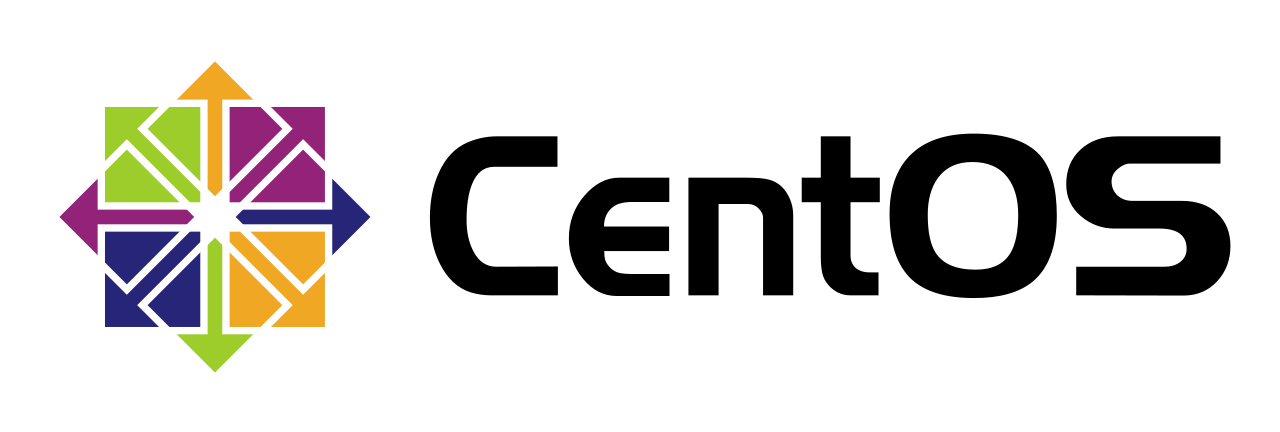
2. 다운로드 받을 수 있는 자바버전 확인하기
yum list java*jdk-devel
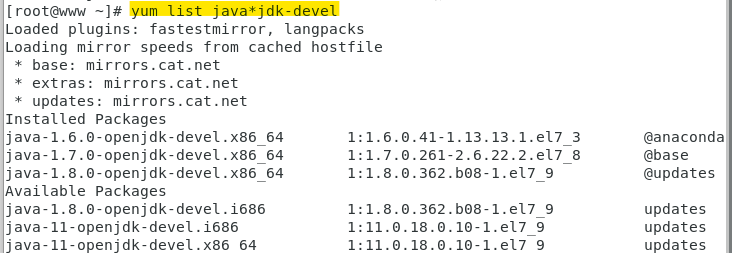
3. Java 다운로드 받기 전, yum 패키지 업데이트
yum update
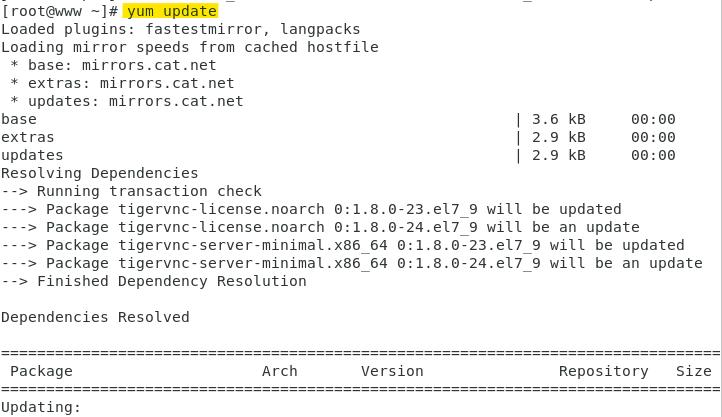
아래와 같이 동의하기가 뜨면 y를 입력해준다.
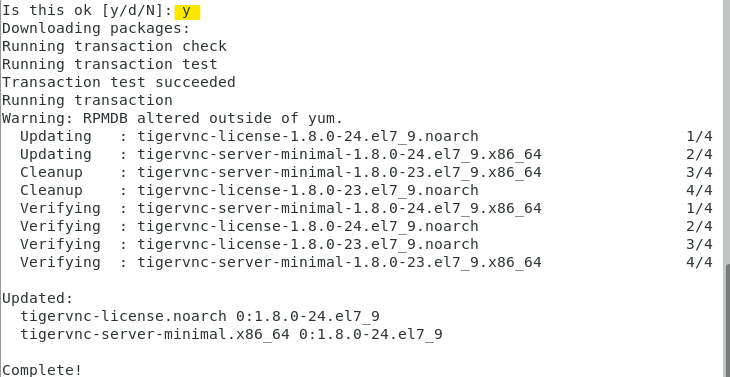
4. java install
yum install 원하는자바버전
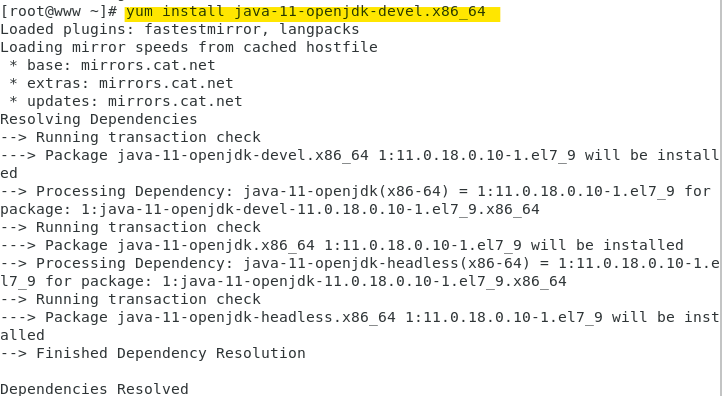
띄어쓰기가 있더라도 _ (언더바)를 통해 이어준다.

동의하기가 나오면 y를 눌러준다.
5. java가 잘 설치되었는지 확인하기
위에서 설치가능한 자바 버전을 확인할 때 썼던 명령어를 가지고 잘 설치되었는지 확인해본다.
yum list java*jdk-devel
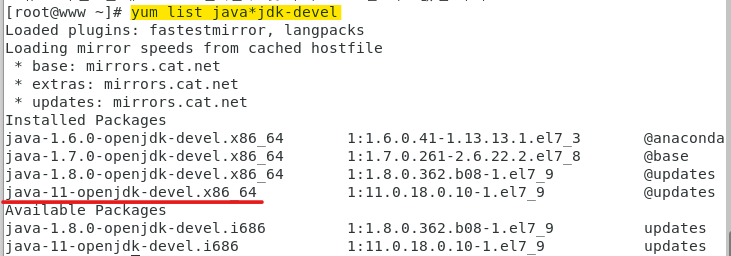
Installed Packages에 올라와 있는 것을 확인할 수 있다.
6. 환경변수 설정하기
1_적용대상 정하기
환경변수는 모든 사용자에게 적용시킬수도 있고, 해당 사용자에게만 적용 시키는 방법이 있다.
모든 사용자에게 적용
root 계정에서
vi /etc/profile파일에서 설정.
root 계정에서vi /etc/bashrc파일에서 설정.
해당 사용자에게 적용
해당 사용자 계정에서
vi ~/.bashrc파일에서 설정
해당 사용자 계정에서vi ~/.bash_profile파일에서 설정
2_자바 경로 조회하기
which javac

readlink -f /bin/javac
위에서 조회한 심볼릭링크를 통해 자바의 절대경로를 조회한다.

jre-11-openjdk-11.0.18.0.10-1.el7_9.x86_64
3_파일 편집하기
위의 1_적용 대상 정하기 에서 정했던 해당 파일을 열어준다.
나는 모든 사용자에게 적용시키기 위해 /etc/profile 파일을 열어서 편집해줄 것이다.
vi /etc/profile
- 위 명령어를 사용해 vi편집기로 파일 열기
- Shift + G를 눌러서 맨 밑으로 이동
i를 눌러 insert 모드로 돌입 후 JAVA_HOME 입력
export JAVA_HOME=/usr/lib/jvm/자바버전
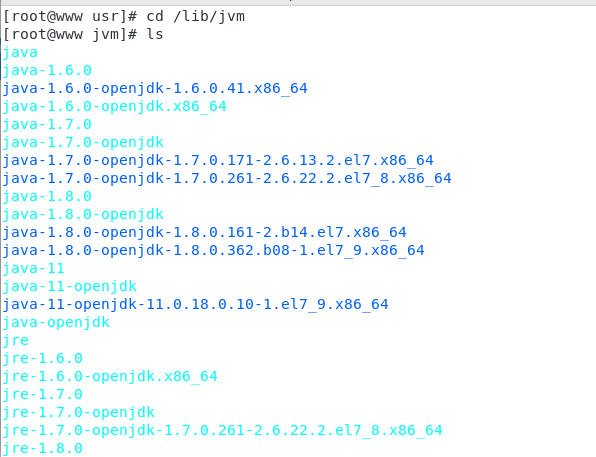
(자바 목록들)
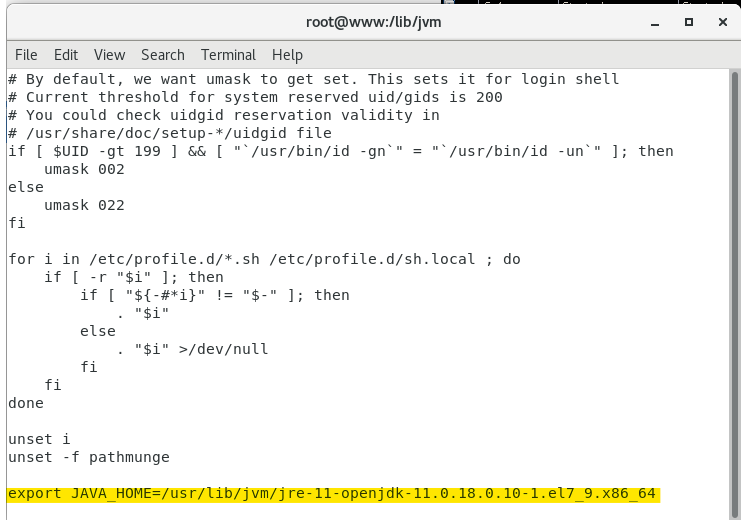
/etc/profile 파일설정
source /etc/profile명령어를 통해 수정한 파일 적용
echo $JAVA_HOME명령어를 통해 잘 적용되었는지 확인

